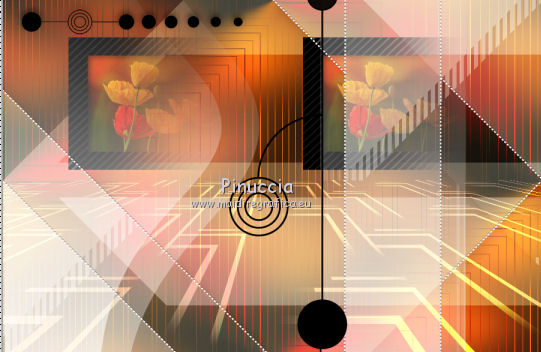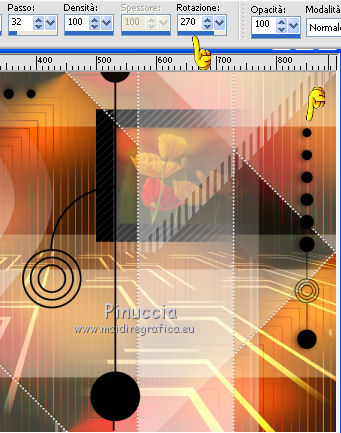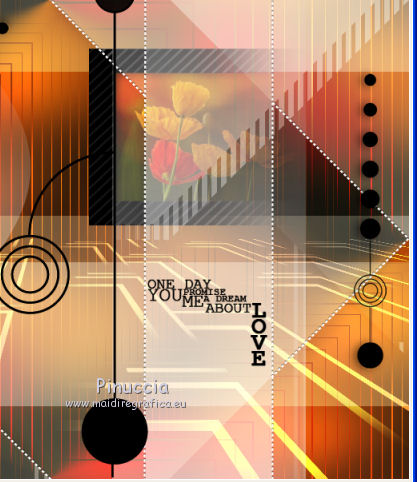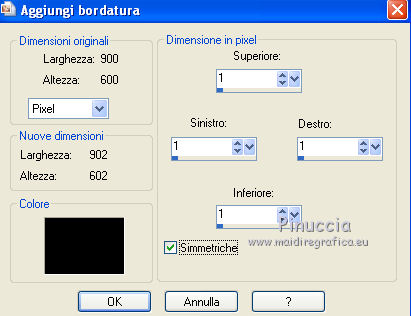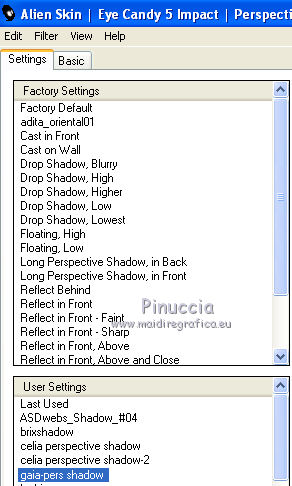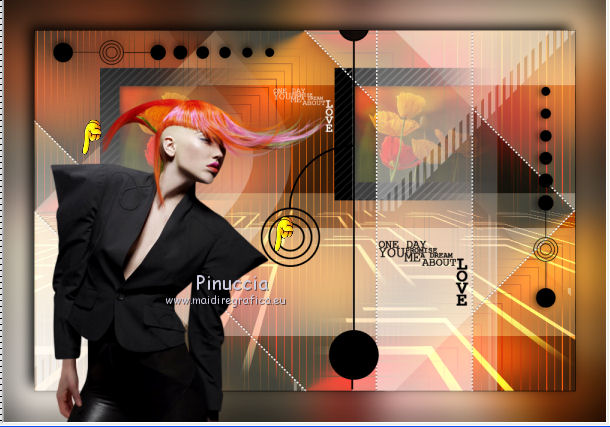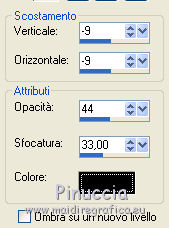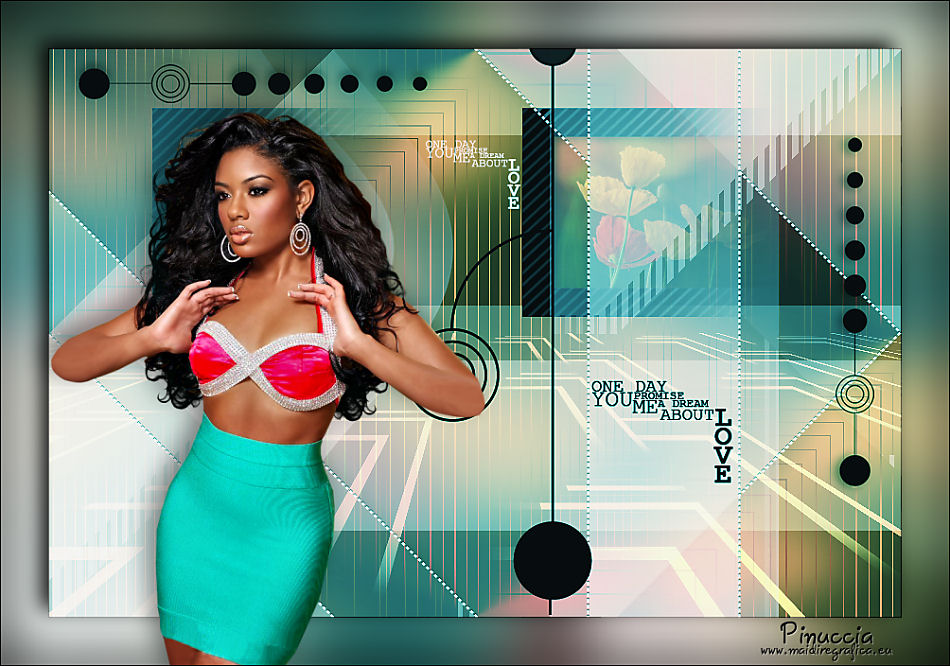GAIA
 Ringrazio Noisette per avermi permesso di tradurre i suoi tutorial.
Ringrazio Noisette per avermi permesso di tradurre i suoi tutorial.

qui puoi trovare qualche risposta ai tuoi dubbi.
Se l'argomento che ti interessa non è presente, ti prego di segnalarmelo.
Questo tutorial è stato creato con PSP X2, ma può essere eseguito anche con le altre versioni di PSP, con qualche piccolo aggiustamento.
Per tradurlo, ho usato PSP X.
Il materiale viene da vari gruppi di condivisione. Il copyright appartiene ai rispettivi autori.
Grazie ai creatori dei tubes che mettono a disposizione il loro lavoro in vari gruppi di condivisione.
Occorrente:
Materiale qui
Il tube utilizzato è di Annelies
Grazie per avermi dato l'autorizzazione a utilizzare i vostri tubes.
Rispetta il lavoro degli autori, non cambiare il nome del file e non cancellare il watermark.
E' vietato condividere il materiale in un gruppo o offrirlo nella rete (siti, blog...).
La loro utilizzazione nei tutorial deve essere autorizzata dagli autori.
Filtri:
in caso di dubbi, consulta la mia sezione filtri qui
Italian Editors Effect - Effetto Fantasma qui
AP Distort - Distort-ShiftMesh qui
Mura's Meister - Perspective Tiling qui
Alien Skin Eye Candy 5 Impact - Perspective Shadow qui
qui trovi riuniti tutti i lavori degli amici di Noisette e di Maidiregrafica

Non dimenticare che puoi duplicare i tubes (maiuscola+D) chiudere gli originali e lavorare sulle copie.
Apri i pennelli in PSP ed esportali come pennelli personalizzati (vedi gli appunti sui pennelli qui).
qui trovi i pennelli esportati con Corel X completi del loro script, pertanto non sarà necessario esportarli. Sarà sufficiente mettere tutti i files nella cartella Pennelli.
Metti il preset gaia_pers shadow nella cartella del filtro Alien Skin Eye Candy 5 Impact>Settings>Shadow (doppio clic sul file e il preset sarà automaticamente installato).
Se preferisci puoi importarlo, quando ti servirà, dalla cartella in cui hai scompattato il materiale.
Vedi la scheda del filtro qui e come importare un preset in Eye Candy qui
Il gradiente Bianco sfumato è standard in PSP e corrisponde, nelle versioni superiori, al gradiente Corel_06_028. Se non lo trovi nel tuo PSP metti il gradiente che trovi nel materiale nella cartella Gradienti.
La cornice-immagine Corel_09_093 o Nero con linee oblique è standard nelle versioni superiori di PSP.
Non la trovi in Corel X e precedenti. Metti la cornice-immagine fornita nella cartella Cornici-immagine.
*****
Se vuoi usare altri colori, non esitare a cambiare le modalità di miscelatura e l'opacità dei livelli.
*****
Imposta il colore di primo piano con il colore nero #000000,
e il colore di sfondo con il colore bianco #ffffff.
1. Apri una nuova immagine trasparente 900 x 600 pixels, Raster 1.
Selezione>Seleziona tutto.
2. Apri l'immagine 5742484.pspimage e vai a Modifica>Copia.
non chiuderla, perchè ti servirà ancora
Torna al tuo lavoro e vai a Modifica>Incolla nella selezione.
Selezione>Deseleziona.
3. Regola>Sfocatura>Sfocatura gaussiana - raggio 30.

4. Effetti>Plugins>AP [Distort] - Distort - ShiftMesh.
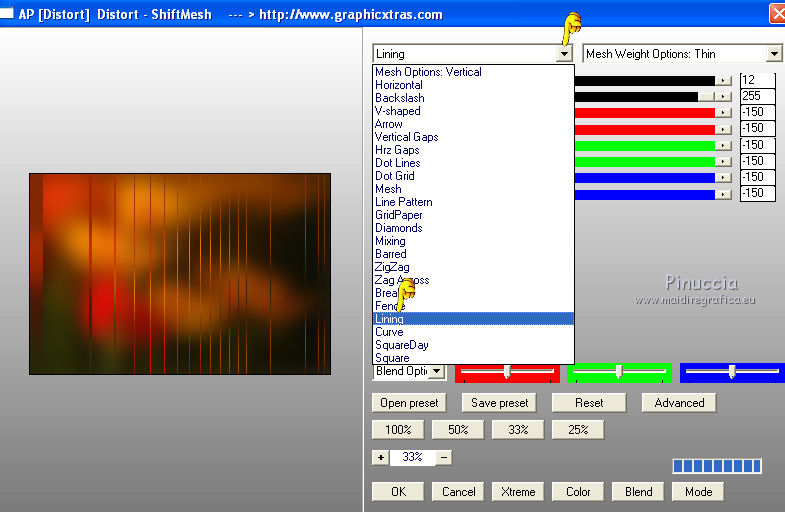
5. Effetti>Effetti di riflesso>Specchio rotante.

6. Effetti>Effetti di immagine>Motivo unico, con i settaggi standard.

7. Regola>Luminosità e contrasto>Luminosità e contrasto.

8. Livelli>Nuovo livello raster - Raster 2.
Selezione>Carica/Salva selezione>Carica selezione da disco.
Cerca e carica la selezione selnoisette336.
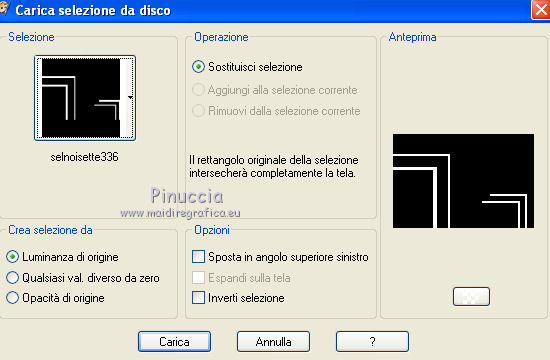
9. Riempi  la selezione con il colore bianco #ffffff (tasto destro del mouse). la selezione con il colore bianco #ffffff (tasto destro del mouse).
Selezione>Deseleziona.
10. Effetti>Effetti di immagine>Motivo unico.

11. Effetti>Plugins>Mura's Meister - Perspective Tiling.
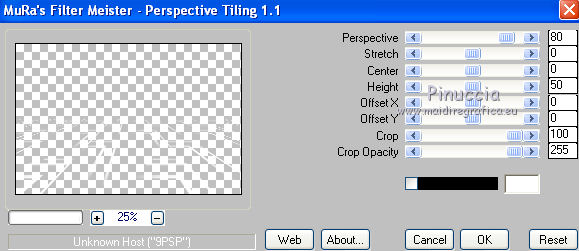
12. Cambia la modalità di miscelatura di questo livello in Sovrapponi.
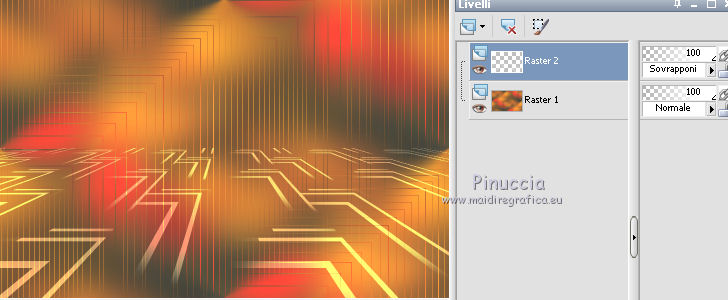
13. Livelli>Nuovo livello raster - Raster 3.
Selezione>Carica/Salva selezione>Carica selezione da disco.
Cerca e carica la selezione selnoisette 337.
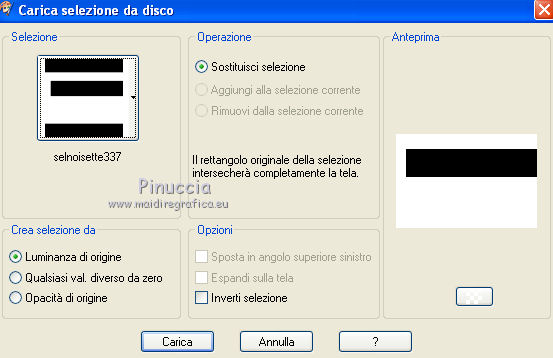
14. Riempi  la selezione con il colore bianco #ffffff (tasto destro del mouse). la selezione con il colore bianco #ffffff (tasto destro del mouse).
Selezione>Deseleziona.
15. Effetti>Effetti geometrici>Inclina.

16. Cambia la modalità di miscelatura di questo livello in Luce diffusa.
Livelli>Duplica.
Immagine>Capovolgi.
17. Attiva lo strumento Cambia colore 
Clicca sul livello con il tasto sinistro del mouse per applicare il cambiamento di colore con il colore nero di primo piano.
Dovresti avere questo.

*****
se stai usando le versioni precedenti, non avrai a disposizione questo strumento.
In sostituzione, posso suggerirti questa soluzione:
Selezione>Seleziona tutto.
Selezione>Mobile.
Selezione>Immobilizza.
Riempi  con il colore nero. con il colore nero.
*****
18. Minimizza questa immagine per il momento, e andiamo a lavorare sul quadro.
19. Attiva nuovamente l'immagine 5742484.pspimage.
Immagine>Cornice-immagine - seleziona la cornice Nero con linee oblique Corel_09_093.

20. Effetti>Effetti 3D>Sfalsa ombra, con il colore nero.

21. Livelli>Unisci>Unisci tutto.
Immagine>Ridimensiona, al 30%, tutti i livelli selezionato.
se vuoi usare un'altra immagine, le dimensioni della mia immagine sono 305 x 221 pixels
22. Modifica>Copia.
Attiva l'immagine che hai lasciato in attesa al punto 18.
Modifica>Incolla come nuovo livello.
23. Effetti>Effetti di immagine>Scostamento.
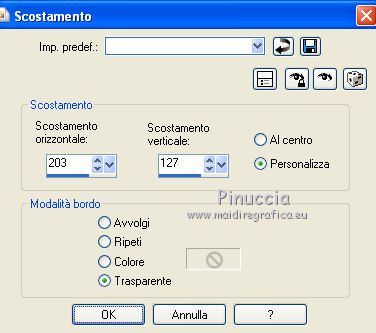
24. Effetit>Effetti di immagine>Motivo unico.
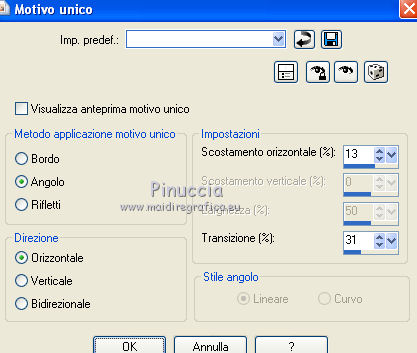
25. Livelli>Nuovo livello raster - Raster 5.
Passa il colore di primo piano a Gradiente e seleziona il gradiente Bianco sfumato
standard in PSP; nelle versioni superiori Corel_06_028.
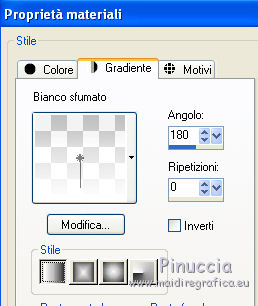
26. Attiva lo strumento Selezione 
clicca sull'icona Selezione personalizzata 
e imposta i seguenti settaggi.

27. Riempi  la selezione con il gradiente. la selezione con il gradiente.
Selezione>Deseleziona.
28. E' fondamentale per l'applicazione del prossimo filtro che il colore di sfondo sia impostato con il colore bianco #ffffff.
Effetti>Plugins>It@lian Editors Effect - Effetto Fantasma.

29. Abbassa l'opacità di questo livello al 72%.
30. Livelli>Duplica.
Effetti>Effetti di distorsione>Distorsione.

31. Immagine>Rifletti.
Attiva lo strumento Puntatore 
se stai usando PSP 9 strumento Deformazione 
e sposta l'immagine a sinistra.

32. Abbassa l'opacità di questo livello al 79%.
33. Attiva nuovamente il livello Raster 5.
Livelli>Duplica.
34. Questa dovrebbe essere la tua paletta dei livelli.
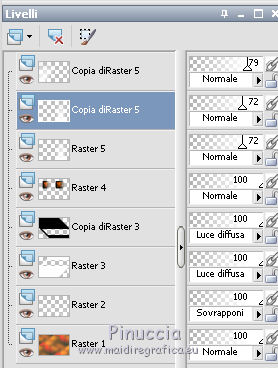
Effetti>Effetti geometrici>Inclina.
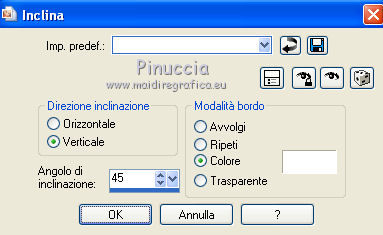
35. Immagine>Capovolgi.
Effetti>Plugins>It@lian Editors - Bordo con luci.
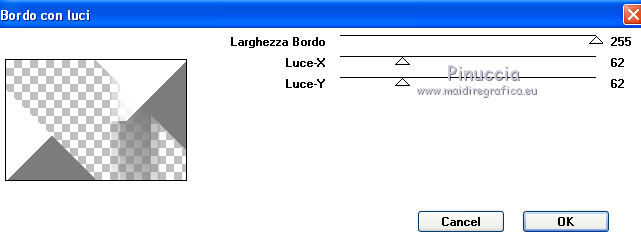
36. Effetti>Plugins>AP [Distort] - Distort - ShiftMesh.
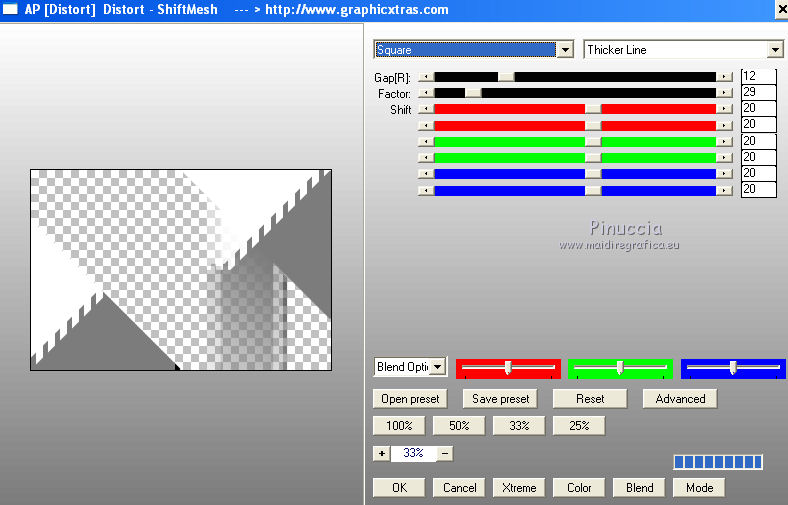
37. Effetti>Effetti 3D>Sfalsa ombra, con il colore nero.

38. Cambia la modalità di miscelatura di questo livello in Luce diffusa - opacità 100%.
39. Attiva il livello superiore.
Apri l'immagine Noisette-gaia-points.pspimage e vai a Modifica>Copia.
Torna al tuo lavoro e vai a Modifica>Incolla come nuovo livello - Raster 6.
40. Livelli>Nuovo livello raster - Raster 7.
Riporta il colore di primo piano al colore nero #000000.
Attiva lo strumento Pennello 
Cerca e seleziona il pennello Noisette-gaia-deco1.PspBrush.

Applica il pennello cliccando con il tasto sinistro del mouse per usare il colore nero di primo piano.
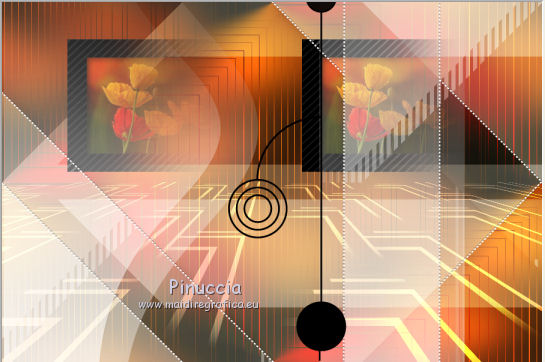
se il tuo PSP non supporta pennelli superiori a 600 pixels,
puoi usare i miei pennelli esportati con Corel X;
l'altezza di questo pennello è di 500 pixels: dopo averlo applicato: Immagine>Ridimensiona, al 120%, tutti i livelli non selezionato,
e poi posiziona  il pennello come nell'esempio sopra. il pennello come nell'esempio sopra.
41. Livelli>Nuovo livello raster - Raster 8.
Attiva nuovamente lo sturmento Pennello 
Cerca e seleziona il pennello Noisette-gaia-deco2.PspBrush.

Applica il pennello in alto a sinistra, cliccando con il tasto sinistro del mouse per usare il colore nero di primo piano.
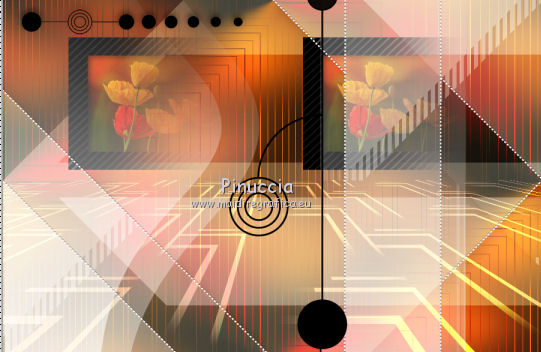
42. Cambia la rotazione del pennello a 270 gradi,
e applica nuovamente il pennello a destra.
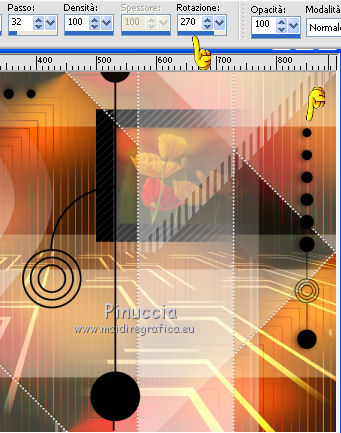
43. Livelli>Nuovo livello raster - Raster 9.
Strumento Pennello 
cerca e seleziona il pennello Noisette-gaia-deco3.PspBrush - cambia la dimensione a 150.

Applica il pennello cliccando due volte con il tasto sinistro del mouse per usare il colore nero di primo piano.
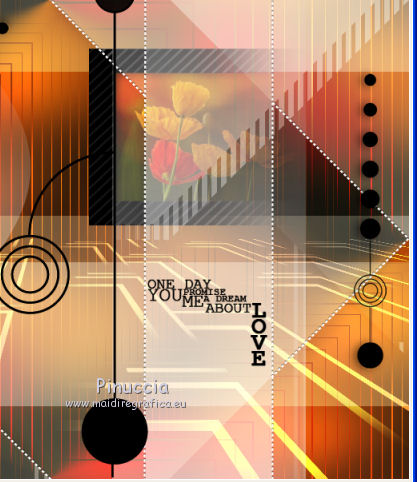
44. Cambia la dimensione del pennello a 100,
e applicalo nuovamente cliccando con il tasto destro del mouse per usare il colore bianco di sfondo.

45. Immagine>Aggiungi bordatura, 1 pixel, simmetriche, con il colore nero.
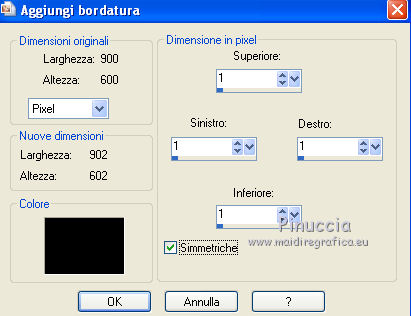
46. Modifica>Copia.
47. Immagine>Aggiungi bordatura, 50 pixels, simmetriche, con il colore bianco #ffffff.
48. Attiva lo strumento Bacchetta magica 
e clicca sul bordo bianco per selezionarlo.
Modifica>Incolla nella selezione.
49. Regola>Sfocatura>Sfocatura gaussiana - raggio 30.

50. Selezione>Inverti.
Effetti>Plugins>Alien Skin Eye Candy 5 Impact - Perspective Shadow.
Seleziona il preset gaia-persp shadow e ok.
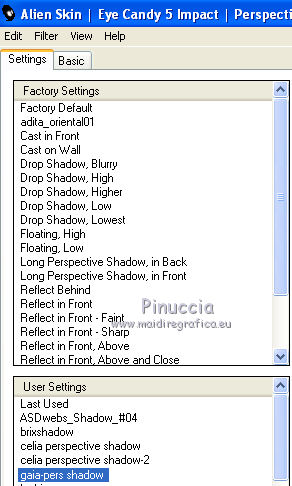
51. Selezione>Deseleziona.
52. Apri il tube Alies 582-woman colorfull hair-30072011.pspimage e vai a Modifica>Copia.
Torna al tuo lavoro e vai a Modifica>Incolla come nuovo livello - Raster 1.
53. Immagine>Rifletti.
Sposta  il tube a sinistra. il tube a sinistra.
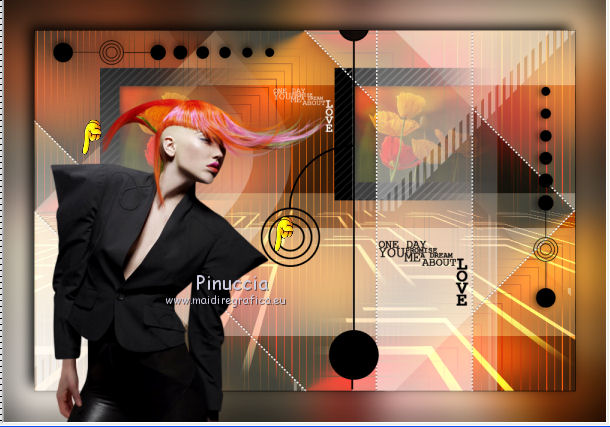
54. Effetti>Effetti 3D>Sfalsa ombra, con il colore nero.
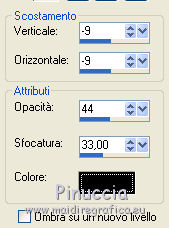
55. Immagine>Aggiungi bordatura, 1 pixel, simmetriche, con il colore nero.
56. Firma il tuo lavoro.
57. Se vuoi, ridimensiona e salva in formato jpg.
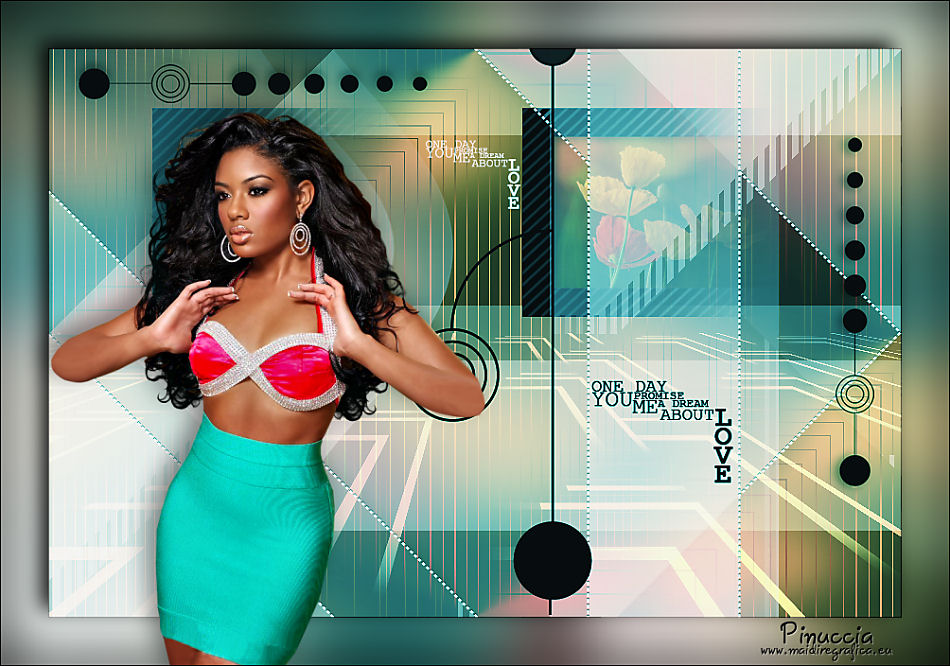



Se hai problemi o dubbi, o trovi un link non funzionante, o anche soltanto per un saluto, scrivimi.
6 Settembre 2011
|





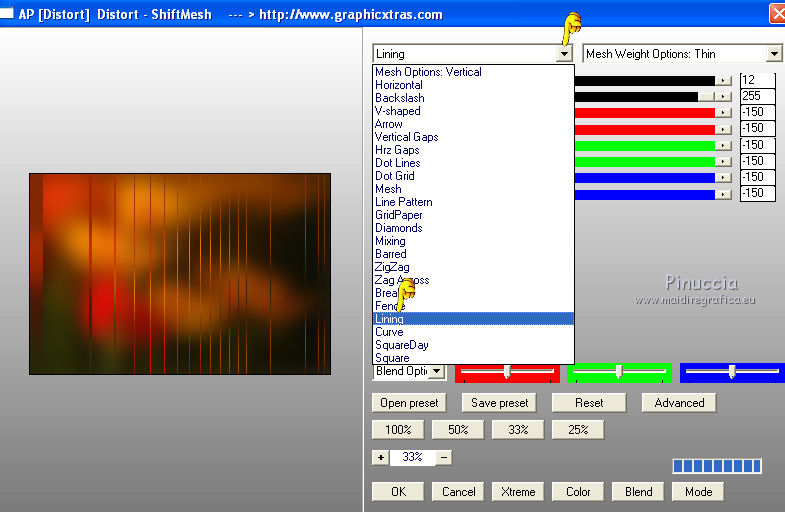



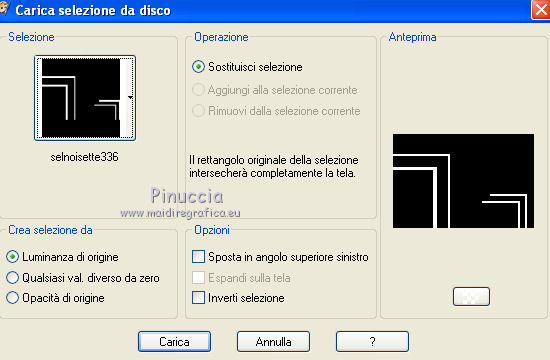
 la selezione con il colore bianco #ffffff (tasto destro del mouse).
la selezione con il colore bianco #ffffff (tasto destro del mouse).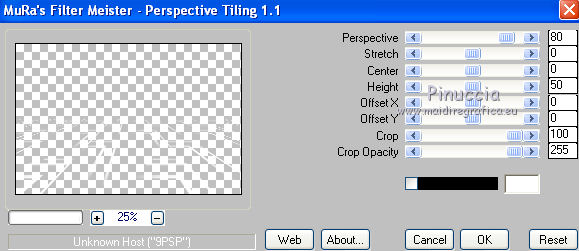
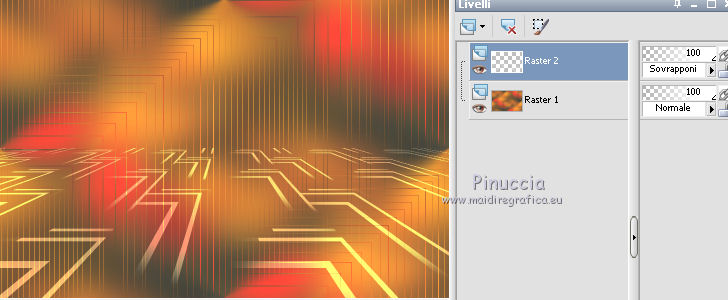
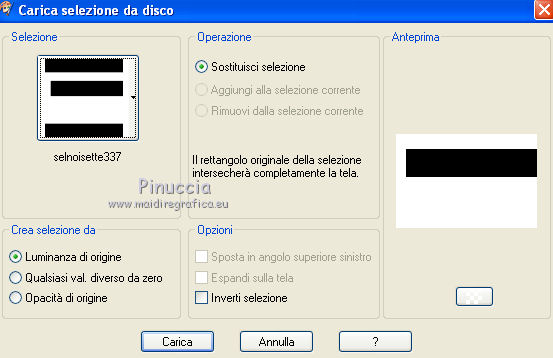





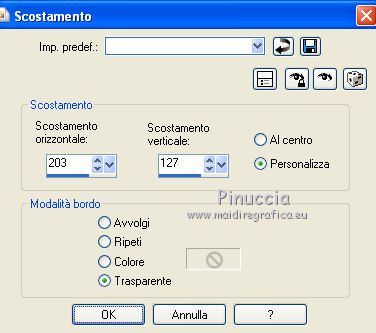
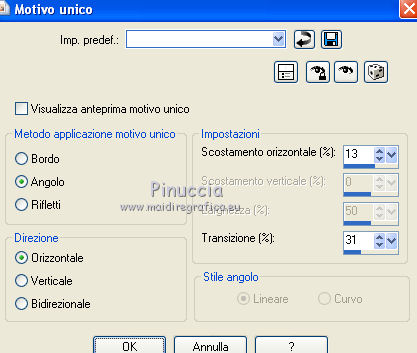
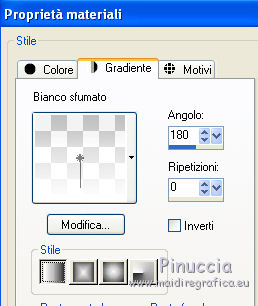








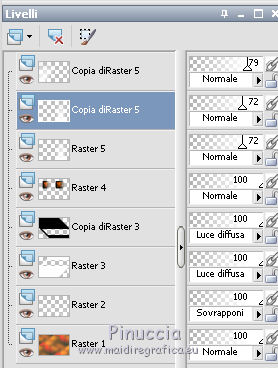
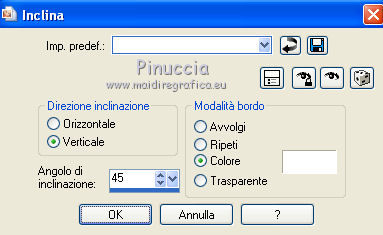
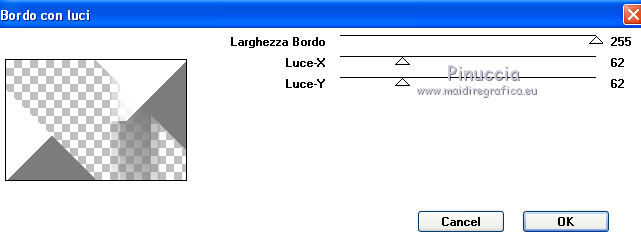
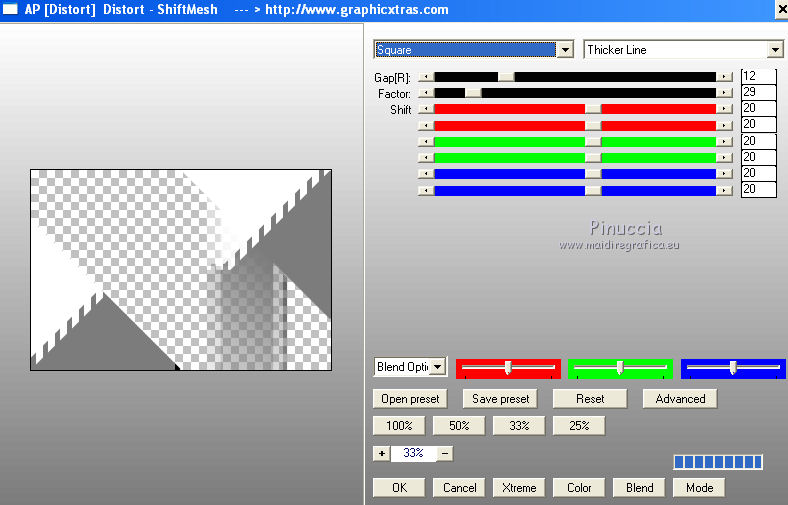



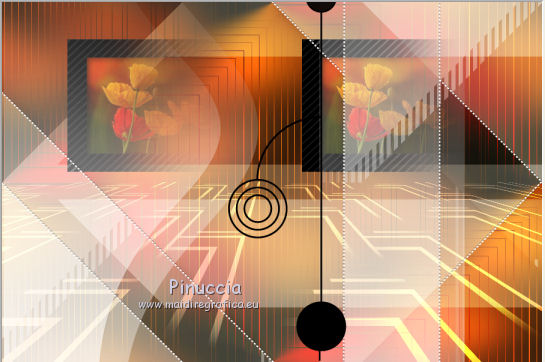
 il pennello come nell'esempio sopra.
il pennello come nell'esempio sopra.